教程只写常用的两:西瓜、千寻,都运行在windows平台上。
1.千寻对接
- 文章底部下载千寻微信框架
- 解压至win电脑
- 电脑安装微信3.6.0.18并关闭自动更新
- 运行千寻微信框架

5.千寻框架设置

6.登陆微信

7.autMan对接

现在测试下是否正常–微信发信息给机器人
- 对机器人使用部分命令
set autMan enable_http_server true #启动http服务,一定要打开
到此,千寻微信机器人就正常使用了,如有错误请大大指出
微信使用的版本是WeChatSetup3.6.0.18
2.西瓜对接
1.安装3.6个人版本的微信,这个如果你之前是千寻就不用换了,千寻就是用的3.6
2.在文章底部下载西瓜框架+抓包软件(打包在一起),复制到你挂机的服务器里面
3.解压下载的压缩包,打开抓包工具,打开西瓜框架,然后点拦截工具左上角的设置,先点脚本编辑,把压缩包里面的吃瓜脚本全选复制到脚本编辑里面覆盖(把之前的脚本删掉,覆盖进去)右上角点保存
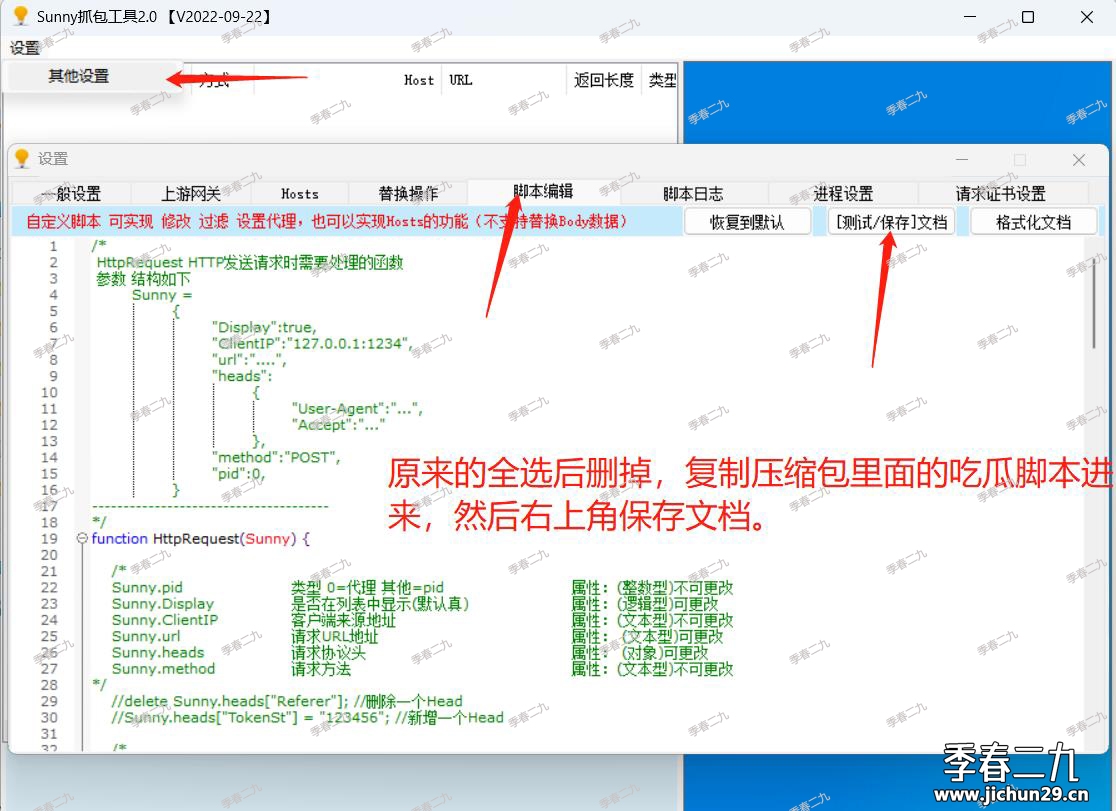
4.然后点进程设置->点加载驱动->点拦截任意进程

5.然后去西瓜框架里面登录你的微信,登录成功后,刚刚那个拦截任意进程取消掉,西瓜就可以用了。
切记:抓包工具最小化挂后台,不能叉掉,叉掉那就按上面步骤重新来一遍。
切记:抓包工具最小化挂后台,不能叉掉,叉掉那就按上面步骤重新来一遍。
切记:抓包工具最小化挂后台,不能叉掉,叉掉那就按上面步骤重新来一遍。
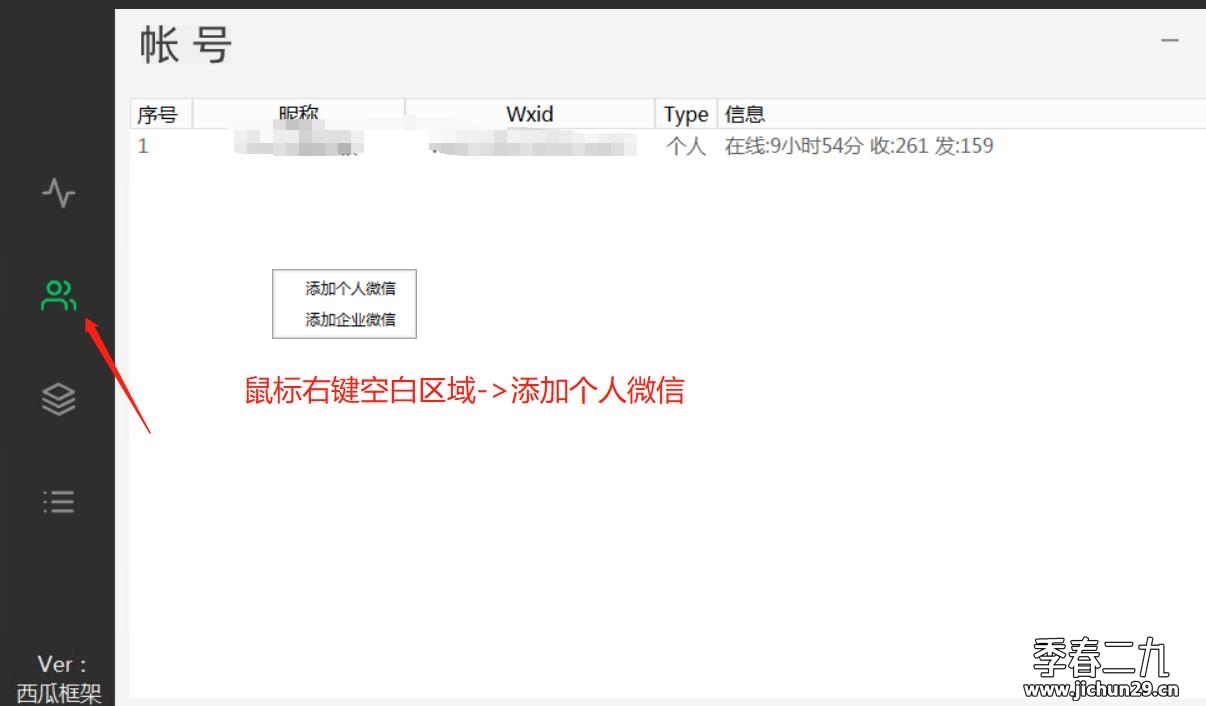
6.设置xyo插件
打开西瓜框架,在插件里面选择xyo插件鼠标右键后点启用,然后继续右键点设置
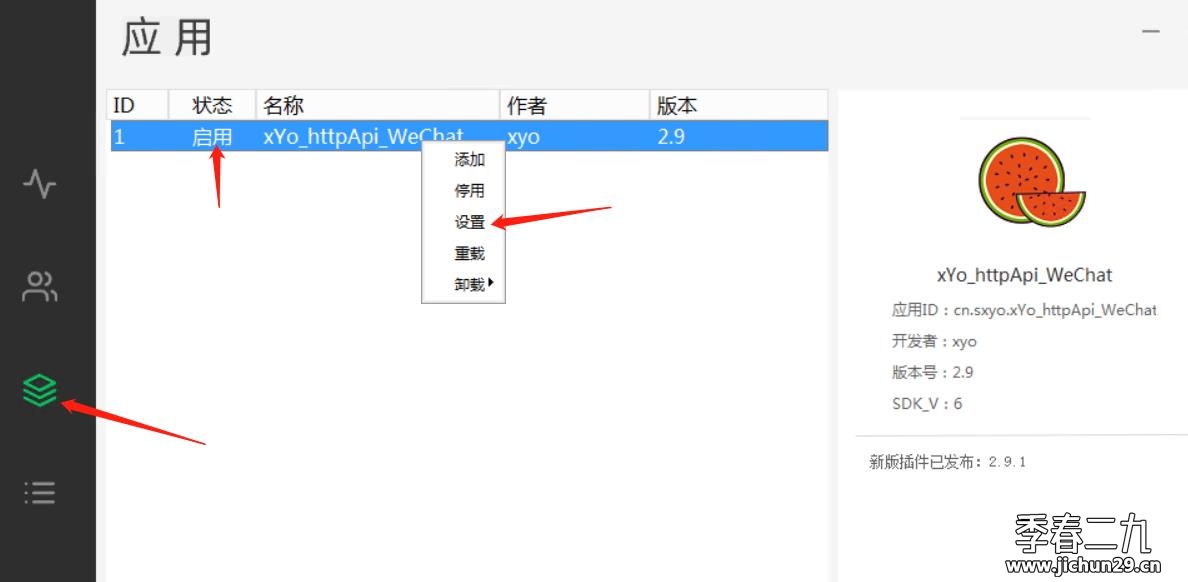
看图设置token,回调地址,以及勾选哪些项。

检查框架服务是否正常
浏览器访问http://框架地址:框架端口,回复如下为正常

7.autMan对接

本文资源下载:
千寻:下载千寻框架
西瓜:下载西瓜框架


























 3509
3509

 被折叠的 条评论
为什么被折叠?
被折叠的 条评论
为什么被折叠?










